
- •230100 Информатика и вычислительная техника
- •Введение
- •1.Функции
- •1.1. Создание пользовательских функций. Передача аргументов
- •1.2. Глобальные и локальные переменные
- •2.Процедуры
- •2.1. Пользовательские процедуры
- •2.2. Упреждающее объявление процедур и функций (forward)
- •3.Концепция типа данных
- •3.1. Абстракции в обработке информации
- •3.2. Понятие типа данных
- •3.3. Иерархия типов данных
- •3.4. Стандартные типы данных
- •3.5. Тип данных Boolean
- •3.6. Тип данных char
- •3.7. Ограниченные типы
- •4.Множества. Массивы
- •4.1. Операции над множествами
- •4.2. Массивы
- •4.3. Утверждения о массивах
- •5.Индуктивные функции на последовательностях (файлах, массивах)
- •5.1. Схема Горнера
- •5.2. Индуктивные функции
- •6.Записи
- •6.1. Представление сложных типов данных в памяти
- •6.2. Упаковка элементов сложных типов данных
- •6.3. Представление записей в памяти
- •7.Процедуры и функции
- •7.1. Создание пользовательских функций. Передача аргументов
- •7.2. Процедуры
- •7.3. Передача параметров по ссылке и значению
- •8.Основы объектно-ориентированного подхода
- •8.1. Основные положения объектно-ориентированного подхода
- •9.Конструкторы и деструкторы. Инкапсуляция
- •9.1. Хранение объектов в памяти. Доступ к свойствам из методов
- •9.2. Принцип инкапсуляции
- •9.3. Поля и свойства
- •10.Наследование и полиморфизм
- •10.1. Принцип полиморфизма
- •10.2. Виртуальные методы
- •10.3. Пример описания объекта
- •10.4. Параметры-процедуры
- •11.Основы программирования графики
- •11.1. Основные понятия компьютерной графики
- •11.2. Получение сведений о режимах экрана. Эффекты прозрачности
- •11.3. Графические построения
- •11.4. Построение графиков функций
- •11.5. Использование компонента tChart
- •11.6. Построение геометрических фигур
- •11.7. Обновление изображения
- •12.Построение динамических изображений
- •12.1. Анимация на основе операции xor
- •12.2. Буферизация фона
- •12.3. Работа с таймером
- •13.Динамические структуры данных
- •13.1. Размещение динамических переменных в памяти
- •13.2. Захват и освобождение динамической памяти
- •13.3. Нетипизированные указатели
- •14.Линейные списки: основные виды и способы реализации
- •14.1. Линейный список как абстрактный тип данных
- •14.2. Операции с динамическими массивами
- •14.3. Сортировка динамических массивов
- •14.4. Деревья
- •14.5. Потоки в памяти
- •15.Сортировка и поиск
- •15.1. Алгоритмы поиска
- •15.1.1Линейный поиск
- •15.1.2Двоичный поиск
- •15.1.3Поиск текстовых строк
- •15.2. Сортировка данных
- •15.2.1Сортировка массивов
- •16.Сортировка файлов. Рекурсия
- •16.1. Рекурсивные определения и алгоритмы
- •16.2. Программирование рекурсивных алгоритмов
- •16.3. Сортировка файлов
- •17.Файлы
- •17.1. Буферизация
- •17.2. Работа с текстовыми файлами
- •17.3. Работа с двоичными файлами данных
- •17.4. Нетипизированные файлы
- •17.5. Файловые потоки
- •18.Работа с файловой системой
- •18.1. Стандартные файловые диалоги
- •18.2. Получение сведений о дисках
- •18.3. Получение сведений о файлах
- •18.4. Сканирование дисков и директорий
- •19.Обработка исключительных ситуаций
- •19.1. Векторы прерываний
- •19.1.1Хранение данных в стеке
- •19.2. Контроль ввода-вывода
- •19.3. Обработка исключительных ситуаций в Delphi
- •20.Отладка программ
- •20.1. Интегрированная среда программирования
- •20.2. Инструменты отладки программ
- •20.3. Типичные ошибки в программировании
- •21.Принципы построения трансляторов
- •21.1. Синтаксис и семантика языков программирования
- •21.2. Структура языков программирования
- •21.3. Структура и организация работы транслятора
- •22.Параллельные процессы
- •22.1. Создание многопоточных приложений
- •22.2. Управление скоростью работы потоков
- •23.Модульные программы
- •23.1. Создание dll-библиотеки на Delphi
- •23.2. Вызов dll
- •23.2.1Статическое связывание
- •23.2.2Динамическое связывание
- •23.3. Отладка проектов с dll
- •23.4. Хранение форм в dll-библиотеках
- •24.Обмен данными между приложениями
- •24.1. Работа с буфером обмена
- •24.2. Основы ole-технологии
- •25.События и сообщения
- •25.1. Отправка и получение сообщений
- •25.2. Предотвращение повторного запуска программы
- •26.1. Основы com-технологии
- •26.2. Вывод отчета при помощи Microsoft Word
- •26.2.1Проверка наличия сом-сервера на компьютере
- •Общее правило: при работе с любым сом-сервером запретите пользователю им пользоваться, пока с сом-сервером работает ваша программа.
- •26.3. Подключение к сом-серверу Word из Delphi
- •26.4. Управление форматированием документа
- •26.5. Работа с таблицами
- •26.6. Запуск Word из внешней программы
- •26.7. Работа с AutoCad по com-технологии
- •27.Принципы организации реляционных баз данных
- •27.1. Основные сведения о базах данных
- •27.2. Проектирование структуры базы данных
- •27.3. Нормализация структур баз данных
- •28.Работа с локальными бд
- •28.1. Драйвер баз данных bde
- •28.2. Создание баз данных
- •29.Программная обработка локальных бд
- •29.1. Редактирование локальных бд
- •29.2. Вывод бд на экран
- •29.3. Цветовое выделение строк бд
- •30.Работа с распределенными бд
- •30.1. Основы языка sql
- •30.2. Понятие алиаса
- •30.4. Подключение к sql-серверу
- •31.Программная обработка данных в архитектуре "клиент – сервер"
- •31.1. Программный доступ к полям бд
- •31.2. Фильтрация и сортировка данных
- •32.Работа с нормализованными бд
- •32.1. Связывание таблиц
- •32.2. Вычисляемые поля
- •33.Субд Interbase
- •33.1. Работа с сервером Local InterBase
- •33.2. Утилита InterBase Server Manager
- •34.Работа с языком xml
- •34.1. Структура xml-документа
- •34.2. Использование xml в среде Delphi
- •34.3. Концепция dom - объектная модель документа
- •34.4. Использование xml
- •35.Основы программирования для Интернет
- •35.1. Работа с протоколом ftp
- •35.2. Передача файлов по ftp
- •Библиографический список
- •Приложение. Зарезервированные слова sql
- •Предметный указатель
26.3. Подключение к сом-серверу Word из Delphi
Разработчики Delphi позаботились о том, чтобы сделать удобной работу по СОМ-технологии с наиболее часто встречающимися программами, и Word, разумеется, входит в это число. При установке Delphi 6 инсталлятор задает вопрос, для какой версии Word (97 или 2000) устанавливать компоненты связи с СОМ-сервером. Принципиальной разницы между версиями Word с точки зрения СОМ-технологии нет: все, что работает в 97-й версии, будет работать и в 2000, и в XP (Delphi 7 имеет специальные компоненты для Word XP).



Рис. 26.101 Зависший Word в списке процессов.
Для подключения к основным СОМ-серверам на закладке "Servers" палитры компонентов имеются компоненты для Word, Excel, PowerPoint, Access, Outlook, и т.д. (Рис. 26 .102).
![]()





Рис. 26.102 Страница Servers палитры компонентов в Delphi.
Следует отметить, что для подключения к СОМ-серверу вовсе необязательно использовать предлагаемые компоненты. Скажем, для работы с AutoCAD в Delphi нет соответствующего компонента, но это нисколько не помешает нам подключиться к нему (см. п. 7).
Поместим на форму невизуальные компоненты WordApplication, WordDocument, WordFont и WordParagraphFormat. Их функции представлены на Рис. 26 .103. Компонент WordApplication обеспечивает собственно подключение к Word, открытие и сохранение документов. Компонентов типа WordDocument может быть несколько, каждый из них соответствует одному документу, открытому в Word. Компоненты WordFont и WordParagraphFormat отвечают за форматирование текущего абзаца и текущего шрифта в документе.
Для задания параметров, передаваемых непосредственно методам СОМ-сервера, используется специальный тип данных OLEVariant. Если мы работаем только с компонентами вроде WordFont и WordParagraphFormat, тип данных OLEVariant не нужен. Но при прямом вызове методов объектов Word без него не обойтись.
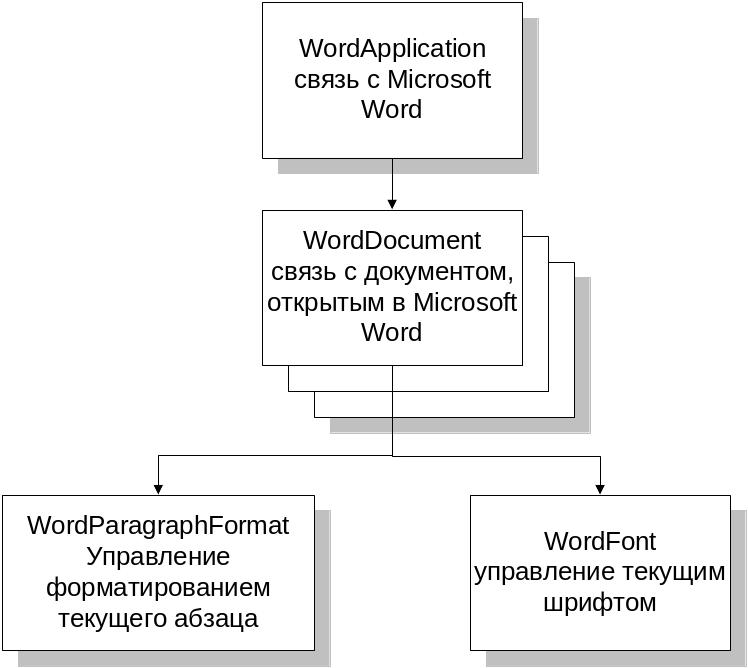
Рис. 26.103 Функции компонентов управления Word'ом.
Поэтому заведем в нашей процедуре переменную par типа OLEVariant. Далее подключаем компонент WordApplication1 к серверу вызовом его метода Connect, создаем новый пустой документ, добавив элемент список документов (WordApplication1.Documents.Add) и присвоив ссылку на новый документ компоненту WordDocument1. Встроенные константы EmptyPar используются для обозначения пустого параметра – в рядке случаев метод объекта COM-сервера требует указания множества параметров, которые нам не нужны, и вместо них можно просто написать EmptyPar.
Добавление текста, таблиц, графики в документ выполняется не совсем обычным образом. В Word применено понятие выделенного фрагмента (selection), сокращенно ВФ. ВФ – это или выделенная блоком часть документа, если такое выделение присутствует, или положение текстового курсора в документе (так называемая точка вставки). В нашем случае ВФ – это положение курсора. Объект Selection относится к компоненту WordApplication, а не WordDocument, так как вводить текст можно только в один активный документ.
Простейший способ добавить текст – использовать метод WordApplication1.selection.InsertAfter(текст). Переход на новую строчку выражается символом с кодом 13. Далее документ сохраняется в файл с указанным именем, Word закрывается и наша программа отключается от СОМ-сервера.
Следует иметь в виду, что работа с СОМ-сервером – дело небыстрое. Вывод даже простого отчета может занять несколько десятков секунд. Поэтому желательно информировать пользователя о ходе процесса и о его завершении.
procedure TForm1.Button1Click(Sender: TObject);
var par:OLEVariant;
begin
// подключение к Word
WordApplication1.Connect;
// Создание нового документа и подключение к нему WordDocument1 WordDocument1.ConnectTo(WordApplication1.Documents.Add
(EmptyParam,EmptyParam,EmptyParam,EmptyParam));
// Добавление текста в Word
WordApplication1.selection.InsertAfter('Результаты работы гениальной программы студента Б. Гейтса'+#13);
par:=ExtractFilePath(Application.ExeName)+'out.doc';
// Сохранение документа
WordDocument1.SaveAs(par);
// Закрытие документа в Word
WordDocument1.Close;
// Завершение работы с документом
WordDocument1.Disconnect;
// Закрытие Word
WordApplication1.Quit;
// Завершение сеанса работы с Word
WordApplication1.Disconnect;
MessageDlg('Вывод отчета завершен',
mtInformation,[mbOK],0)
end;
